Một trong những cách phổ biến nhất để ẩn vi-rút là sử dụng các loại tệp hệ thống và ẩn. Mục menu "Tùy chọn thư mục" chỉ đơn giản là không có sẵn. May mắn thay, các biện pháp khắc phục các vấn đề như vậy đã được thiết lập từ lâu.
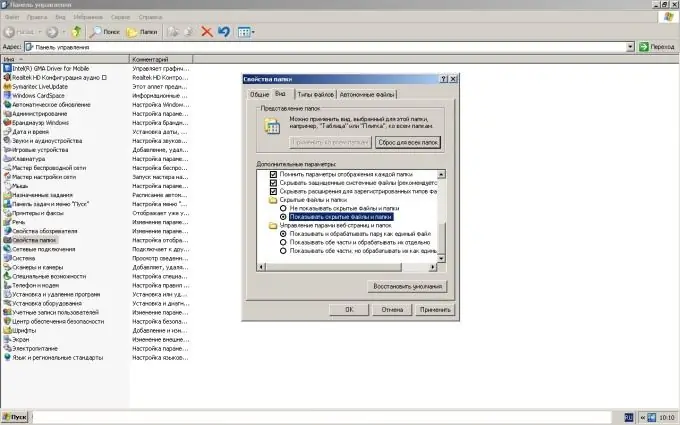
Cần thiết
Windows XP
Hướng dẫn
Bước 1
Nhấp vào nút "Bắt đầu" để vào menu chính của hệ thống và chuyển đến mục menu "Chạy" để khôi phục công việc của mục menu "Tùy chọn thư mục".
Bước 2
Nhập gpedit.msc vào trường Mở để khởi chạy công cụ quản lý Chính sách Nhóm.
Bước 3
Nhấp vào dấu "+" để vào menu Cấu hình người dùng và chuyển đến menu Mẫu quản trị.
Bước 4
Chọn Cấu phần Windows và mở menu File Explorer.
Bước 5
Tìm giá trị "Xóa Tùy chọn Thư mục khỏi Trình đơn Công cụ" trong ngăn bên phải của phần Explorer của cửa sổ Chính sách Nhóm.
Bước 6
Chọn tab Tham số trong cửa sổ Thuộc tính và chọn hộp Không được Định cấu hình.
Bước 7
Nhấn nút OK để xác nhận việc thực hiện lệnh thay đổi cài đặt phân vùng. Việc khôi phục mục menu "Tùy chọn thư mục" sẽ cho phép người dùng định cấu hình chức năng hiển thị các tệp và thư mục ẩn của hệ thống, điều này có thể hữu ích trong việc xác định danh sách các tệp ẩn được tạo bởi một số ứng dụng hoặc người dùng. Một chức năng hữu ích khác "Tùy chọn Thư mục là khả năng điều khiển Active Desktop và thay đổi cài đặt Windows Explorer. Một cách thay thế để khôi phục mục menu Tùy chọn Thư mục là sử dụng Chỉnh sửa Sổ đăng ký Windows XP. Làm theo các bước dưới đây.
Bước 8
Quay lại menu Bắt đầu chính và đi tới Chạy.
Bước 9
Nhập regedit vào trường Mở để khởi chạy tiện ích Registry Editor.
Bước 10
Chọn phần HKEY_CURRENT_USERSSoftwareMicrosoftWindowsCurrentversionPoliciesExplorer ở bên trái màn hình máy tính của bạn.
Bước 11
Tìm khóa đăng ký có giá trị NoFolderOptions và xóa khóa này.
Bước 12
Thoát khỏi "System Registry Editor" và khởi động lại máy tính. Mục menu "Folder Options" đã được khôi phục và sẵn sàng hoạt động.






